PDF를 Word(DOC 또는 DOCX) 형식으로 변환하는 작업은 내장 소프트웨어 기능, 온라인 도구, 데스크톱 응용 프로그램을 포함한 다양한 도구를 사용하여 수행할 수 있습니다.
PDF를 Word(DOC 또는 DOCX) 형식으로 변환하는 작업은 내장 소프트웨어 기능, 온라인 도구, 데스크톱 애플리케이션을 포함한 다양한 도구를 사용하여 수행할 수 있습니다. PDF를 Word로 변환하는 데 사용할 수 있는 다양한 방법은 다음과 같습니다.
Adobe Acrobat은 PDF 파일을 Word로 변환하는 데 가장 신뢰할 수 있는 도구 중 하나로, 원래 형식과 레이아웃을 유지합니다.
Adobe Acrobat에서 PDF 열기: Adobe Acrobat 실행 변환하려는 PDF 파일을 엽니다.
PDF 내보내기로 이동: 오른쪽 창에서 PDF 내보내기 도구를 클릭합니다.
형식으로 Microsoft Word 선택: 내보내기 옵션 목록에서 Microsoft Word를 선택하고 Word 문서(*.docx) 또는 Word 97-2003 문서(*.doc) 형식을 선택합니다.
내보내기를 클릭합니다: Acrobat이 PDF를 Word 문서로 변환합니다.
문서 저장 d 파일: 위치를 선택하고 새로 변환된 Word 파일을 저장합니다.
Microsoft Word(2013 및 이후 버전)를 사용하면 PDF를 직접 열고 편집 가능한 Word 문서로 변환할 수 있습니다.
Microsoft Word를 엽니다.
파일 > 열기로 이동합니다: 파일을 클릭한 다음 열기를 선택합니다.
PDF를 찾아보고 선택합니다: 변환하려는 PDF 파일을 열고 엽니다.
Word에서 PDF를 변환합니다.: Word에서 PDF를 편집 가능한 Word 문서로 변환한다는 메시지가 나타납니다. 확인을 클릭하여 진행합니다.
편집 및 저장: 변환 후 문서를 편집하여 Word 파일(.docx 또는 .doc)로 저장할 수 있습니다.
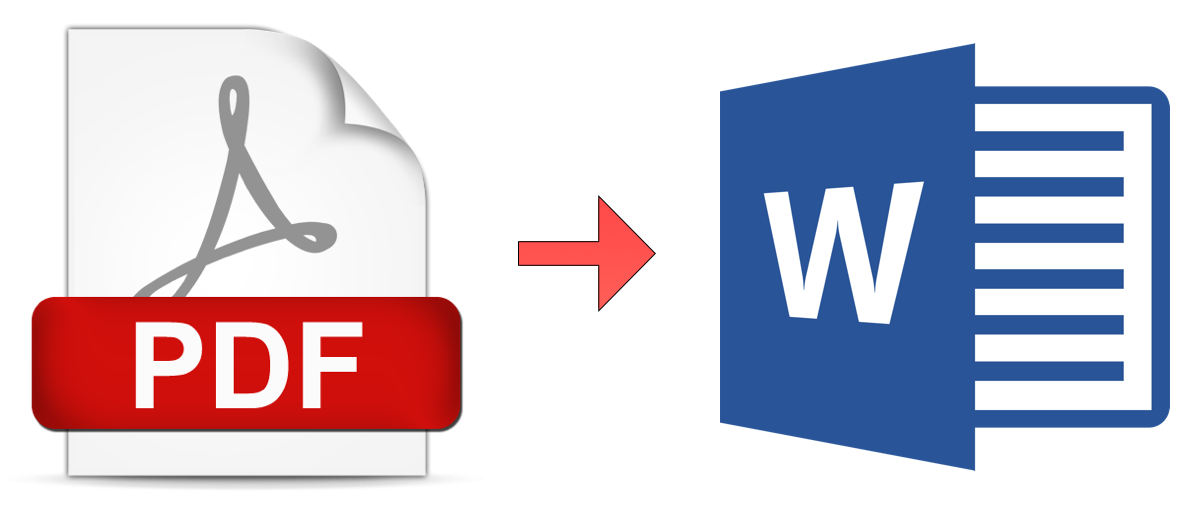
Google Docs는 PDF를 Word 형식으로 변환할 수 있는 무료 클라우드 기반 솔루션입니다.
Google Drive에 PDF 업로드: Google Drive로 이동하여 새로 만들기를 클릭한 다음 파일 업로드를 클릭하고 PDF를 선택합니다.
Google Docs에서 PDF 열기:
다른 프로그램으로 열기를 선택한 다음 Google Docs를 선택합니다.Word로 편집 및 다운로드:
파일 > 다운로드 > Microsoft Word(.docx)를 클릭하여 파일을 Word 문서로 저장합니다.소프트웨어를 설치하지 않고도 PDF를 Word 형식으로 변환할 수 있는 무료 온라인 도구가 많이 있습니다. 인기 있는 도구는 다음과 같습니다.
온라인 PDF-Word 변환기 방문: 위에 언급된 웹사이트 중 하나로 이동합니다.
PDF 파일 업로드: 파일 선택 버튼을 클릭하고 PDF를 업로드합니다.
파일 변환: 변환을 클릭하여 변환 프로세스를 시작합니다.
Word 다운로드 파일: 변환이 완료되면 Word 문서를 기기에 다운로드합니다.
WPS Office는 PDF 도구 모음 내에서 무료 PDF-Word 변환 기능을 제공합니다.
WPS Office를 열고 PDF-Word 도구로 이동합니다.
PDF 파일 업로드: 변환하려는 PDF를 선택합니다.
변환을 클릭합니다.: WPS가 파일을 편집 가능한 Word 파일로 변환합니다. ocument.
Word 파일 저장: 변환이 완료되면 파일을 기기에 저장합니다.
Adobe Reader는 "PDF 내보내기" 기능이 포함된 Adobe Acrobat Pro 구독이 있는 경우 PDF를 Word로 변환할 수 있습니다.
Adobe Reader DC를 엽니다.
PDF 내보내기를 클릭합니다: 이 옵션은 오른쪽 메뉴에 있습니다.
Microsoft Word 형식 선택: 출력 형식으로 Microsoft Word를 선택합니다.
Acrobat에 로그인합니다.: 이 기능을 사용하려면 유료 Adobe Acrobat 구독이 필요합니다.
PDF 내보내기: Adobe Reader가 PDF를 변환하여 Word 문서로 저장합니다.
PDFElement는 우수한 서식 유지 기능을 갖춘 간편한 PDF-Word 변환을 제공하는 유료 PDF 편집기입니다.
PDFElement 열기: 소프트웨어를 설치하고 엽니다.
PDF 파일 열기: 파일 열기를 클릭하고 변환하려는 PDF를 선택합니다.
Word로 내보내기: 도구 모음에서 변환을 선택한 다음 출력 형식으로 Word로를 선택합니다.
Word 파일 저장: 변환 후 Word 문서를 컴퓨터에 저장합니다.
모바일 앱에는 iOS와 Android에서 모두 사용 가능한 앱으로 PDF를 Word로 변환할 수 있습니다. 예:
앱 다운로드: 기기의 앱 스토어에서 앱 중 하나를 설치합니다.
앱에서 PDF 열기: 변환하려는 PDF 파일을 선택합니다.
Word로 변환: 앱의 변환 기능을 사용하여 PDF를 Word 형식으로 내보냅니다.
Word 파일 저장 또는 공유: 변환 후 문서를 저장하거나 이메일이나 클라우드 스토리지를 통해 공유합니다.
사용할 수 있는 도구에 따라 PDF 파일을 Word 문서로 변환하는 방법은 다양합니다. 빠르고 무료 솔루션의 경우 온라인 변환기와 Google Docs가 적합합니다. 더 복잡한 변환과 더 나은 서식 유지의 경우, Adobe Acrobat 및 PDFElement와 같은 데스크톱 소프트웨어를 사용하는 것이 좋습니다.